Wyłącz działania/programy działające w tle, aby to teraz naprawić
- Uszkodzone pliki systemowe często powodują błędy związane z dużym obciążeniem procesora.
- Aktualizacje systemu Windows są czasami odpowiedzialne za wysokie użycie procesora.
- Jeśli wyłączysz program Windows Defender, upewnij się, że jest zainstalowane narzędzie antywirusowe innej firmy w celu ochrony komputera.
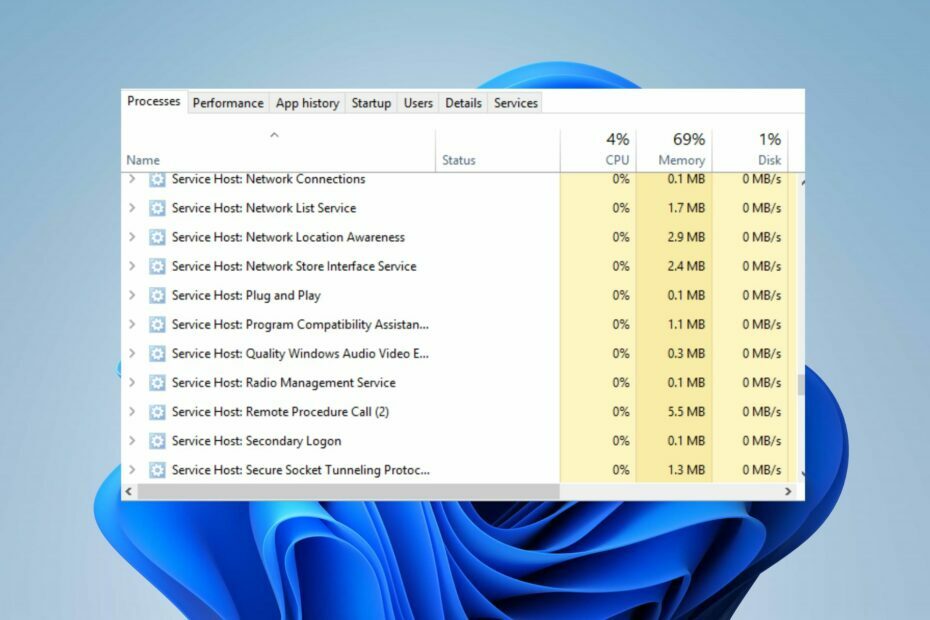
XZAINSTALUJ KLIKAJĄC POBIERZ PLIK
- Pobierz i zainstaluj Fortec.
- Uruchom aplikację, aby rozpocząć proces skanowania.
- Kliknij Rozpocznij naprawę przycisk, aby rozwiązać wszystkie problemy mające wpływ na wydajność komputera.
- Fortect został pobrany przez 0 czytelników w tym miesiącu.
Wielu użytkowników systemu Windows zgłosiło wysokie użycie procesora podczas działania usługi zdalnego wywoływania procedur (RPC). Powoduje to zawieszanie się komputera użytkownika i uniemożliwia jego prawidłowe działanie.
Jeśli doświadczasz zdalnej procedury zwanej wysokim użyciem procesora, w tym artykule znajdziesz instrukcje, które pomogą Ci naprawić błąd.
- Co powoduje, że zdalne wywołanie procedury ma wysoki poziom procesora?
- Jak mogę naprawić zdalną procedurę o nazwie wysoki procesor?
- 1. Wyłącz OneDrive
- 2. Wyłącz aktualizację systemu Windows
- 3. Wyłącz Windows Defendera
- 4. Uruchom skanowanie SFC/DISM
Co powoduje, że zdalne wywołanie procedury ma wysoki poziom procesora?
Oto niektóre z najczęstszych przyczyn wysokiego użycia procesora przez zdalne wywołanie procedury:
- Uszkodzone pliki systemowe – Uszkodzone pliki systemowe są jedną z najczęstszych przyczyn błędów systemu Windows. Jeśli twój komputer ma uszkodzone pliki systemowe, wywołasz kilka błędów, np. wysokie użycie procesora.
- Aplikacje stron trzecich – W niektórych przypadkach tzw działania aplikacji firm trzecich może prowadzić do dużego obciążenia procesora.
- Aktualizacja systemu Windows - Windows Update jest krytyczny składnik systemu Windows, ale podczas sprawdzania dostępności aktualizacji funkcja zajmuje dużo pamięci, co może prowadzić do dużego obciążenia procesora.
Jak mogę naprawić zdalną procedurę o nazwie wysoki procesor?
Zanim przejdziemy do bardziej zaawansowanych rozwiązań, oto kilka szybkich rozwiązań, które możesz wypróbować:
- Uruchom ponownie komputer.
- Zamknij niepotrzebne aplikacje działające w tle.
- Napraw przeciążenie sieci.
Jeśli błąd nadal występuje po zastosowaniu powyższych kroków, poniżej przedstawiono bardziej zaawansowane rozwiązania, które pomogą Ci naprawić błąd:
1. Wyłącz OneDrive
- wciśnij Okna typ klucza Panel sterowania, i uderzyć Wchodzić.
- Kliknij Odinstaluj program pod programy sekcji w oknie Panelu sterowania.

- Znajdź OneDrive z listy programów, kliknij go prawym przyciskiem myszy i wybierz Odinstaluj.

- Po odinstalowaniu uruchom ponownie komputer, aby sprawdzić, czy wysokie użycie procesora zostało rozwiązane.
Wiadomo, że OneDrive powoduje wysokie użycie procesora w wielu przypadkach, ponieważ stale synchronizuje się z serwerem w chmurze, który zużywa dużo pamięci na dysku. Odinstalowanie aplikacji to jeden ze sposobów naprawienia wysokiego zużycia procesora.
2. Wyłącz aktualizację systemu Windows
- wciśnij Okna klawisz + I aby otworzyć Ustawienia aplikacja.
- Kliknij Aktualizacja systemu Windows i kliknij Wstrzymaj aktualizację na 1 tydzień.

- Spowoduje to tymczasowe wstrzymanie aktualizacji systemu Windows na tydzień i umożliwi określenie, czy aktualizacje systemu Windows powodują wysokie obciążenie procesora.
Aktualizacje systemu Windows często działają w tle systemu operacyjnego i mogą zajmować dużo pamięci w zależności od instalowanej aktualizacji, co prowadzi do dużego obciążenia procesora.
Jeśli chcesz trwale wyłączyć usługę Windows Update, oto przewodnik, który Ci to pokaże sześć sposobów na wyłączenie aktualizacji systemu Windows w systemie Windows 11.
3. Wyłącz Windows Defendera
- wciśnij Okna klawisz + R aby otworzyć okno Uruchom, wpisz gpedit.msci uderzył Wchodzić.
- Kliknij konfiguracja komputera na stronie głównej. Iść do Szablony administracyjne, a następnie zlokalizuj Składniki systemu Windowsi kliknij na Antywirus Microsoft Defender opcja.

- Następnie kliknij dwukrotnie plik Wyłącz zasady programu antywirusowego Microsoft Defender edytować jego ustawienia.

- Kliknij przycisk radiowy obok Włączonyi kliknij Stosować aby wprowadzić Twoje zmiany. Kliknij OK i zamknij edytor zasad grupy.

- Uruchom ponownie komputer i sprawdź, czy błąd został naprawiony.
Windows Defender Wbudowane oprogramowanie antywirusowe firmy Microsoft zapewnia ochronę przed wirusami i złośliwym oprogramowaniem.
Jednak ta usługa zajmuje dużo pamięci w tle i może powodować wysokie obciążenie procesora. Wyłączenie tej funkcji jest jednym ze sposobów rozwiązania problemu Wysokie użycie procesora przez wywołanie procedury zdalnej.
- usocoreworker.exe: co to jest i jak to wyłączyć
- Poprawka: system Windows nie może zatrzymać twojego ogólnego urządzenia woluminowego
- Brak urządzeń do odtwarzania w systemie Windows 10? Jak je włączyć
- Brak systemu Windows 10 Stereo Mix? 5 sposobów, aby to naprawić
4. Uruchom skanowanie SFC/DISM
- wciśnij Okna klucz, wpisz CMDi wybierz Uruchom jako administrator.
- Następnie kliknij Tak aby przyznać aplikacji dostęp administracyjny w Kontrola konta użytkownika okno.
- Po otwarciu wiersza polecenia wpisz następujące polecenie i naciśnij Wchodzić:
sfc /skanuj teraz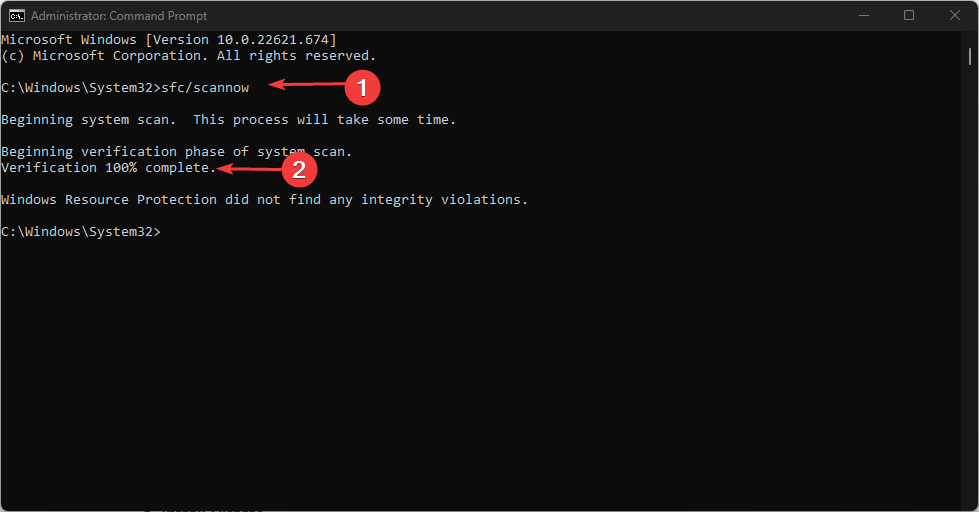
- Następnie uruchom następujące polecenie:
DISM /Online /Cleanup-Image /RestoreHealth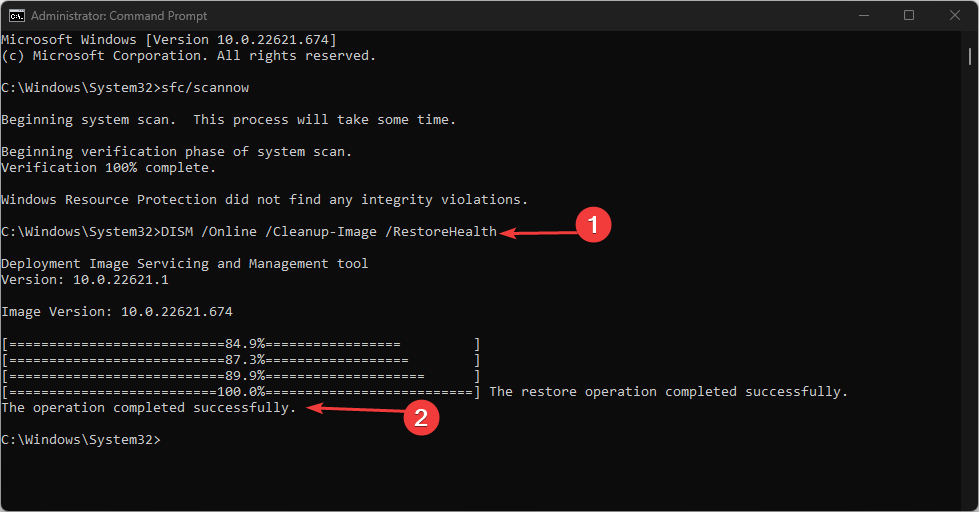
- Poczekaj na zakończenie skanowania i uruchom ponownie komputer, aby sprawdzić, czy błąd nadal występuje.
Kontroler plików systemowych i skanowanie DISM to krytyczne narzędzie systemu Windows, które pomaga identyfikować i naprawić uszkodzone pliki systemowe. Jeśli błąd wysokiego użycia procesora jest spowodowany uszkodzonymi plikami systemowymi, uruchomienie skanowania SFC może pomóc w rozwiązaniu problemu.
Wysokie użycie procesora jest jednym z najczęstszych problemów większości użytkowników systemu Windows. Na szczęście rozwiązanie tego błędu jest dość łatwe i proste. Wszystko, co musisz zrobić, to postępować zgodnie z naszym przewodnikiem, a Twój komputer powinien działać w mgnieniu oka.
Nadal występują problemy?
SPONSOROWANE
Jeśli powyższe sugestie nie rozwiązały problemu, na komputerze mogą wystąpić poważniejsze problemy z systemem Windows. Sugerujemy wybór rozwiązania typu „wszystko w jednym”, np forteca aby skutecznie rozwiązywać problemy. Po instalacji wystarczy kliknąć Zobacz i napraw przycisk, a następnie naciśnij Rozpocznij naprawę.


![Co to jest MPSigStub i jak mogę go usunąć [SZYBKI PRZEWODNIK]](/f/a43d0032bb7c03eaadadaad2a36d0621.jpg?width=300&height=460)